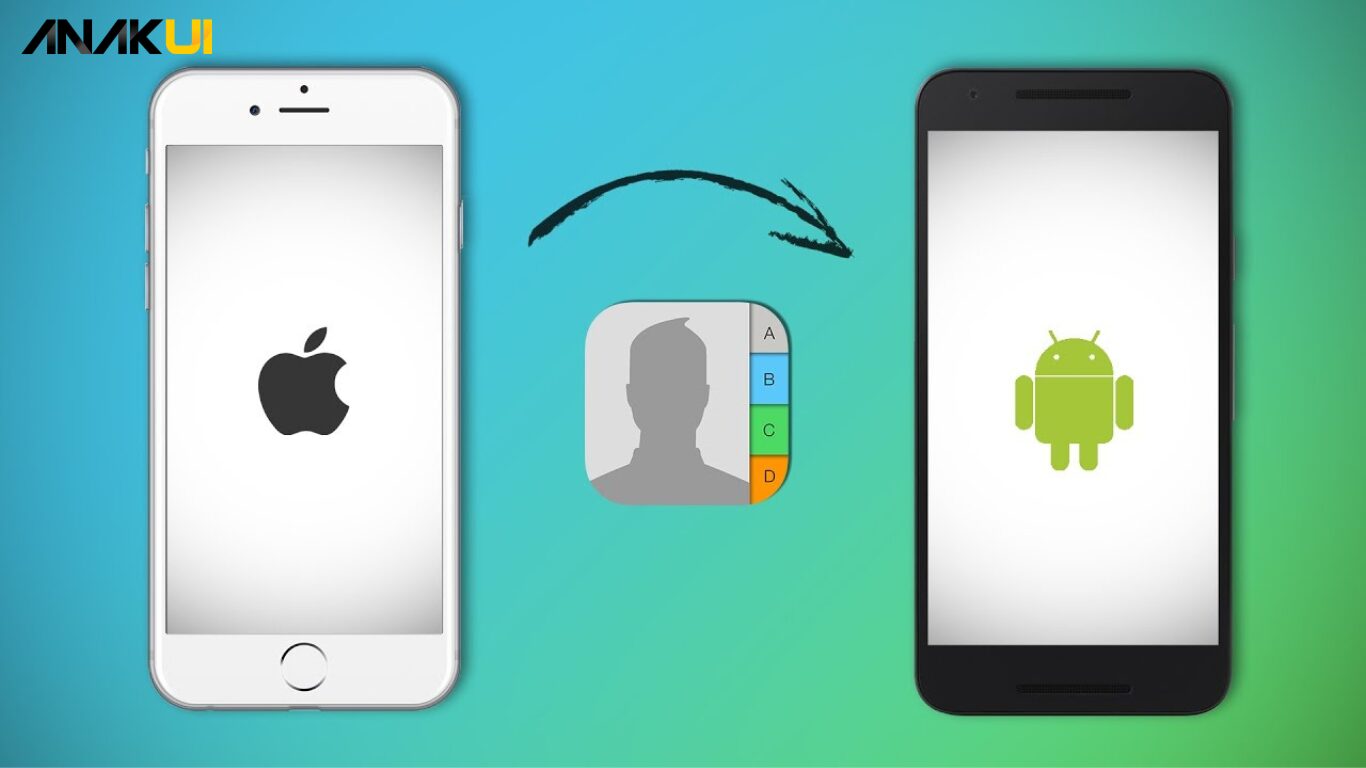anakui.com – Cara Memindahkan Kontak dari Android ke iPhone – Pemakaian handphone makin meluas, dan sering kita beralih dari 1 piranti ke piranti yang lain. Bila Anda ialah pemakai Android yang barusan berpindah ke iPhone, Anda mungkin bertanya mengenai langkah mengalihkan contact Anda tidak ada kesukaran yang terlalu berlebih. Artikel berikut akan mengulas dengan detil beberapa langkah dan panduan untuk lakukan proses itu.
Cara Memindahkan Kontak dari Android ke iPhone
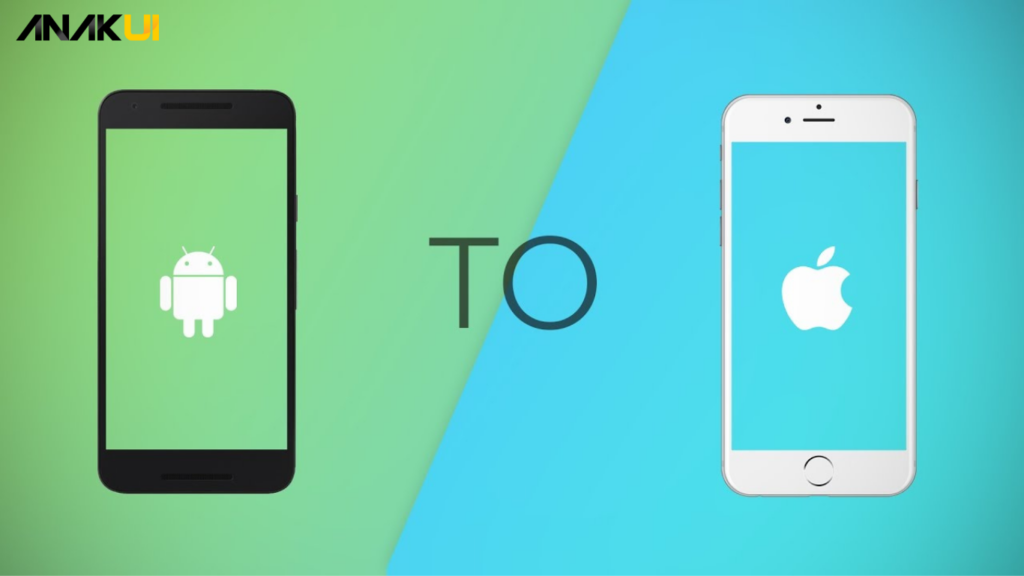
Menggunakan Google Account
Salah satu cara memindahkan kontak dari Android ke iPhone yang paling efisien adalah melalui akun Google. Berikut langkah-langkahnya:
1. Sinkronisasi Kontak dengan Akun Google di Android
- Buka “Settings” di perangkat Android Anda.
- Pilih “Accounts” atau “Account & Sync” (akun & sinkronisasi).
- Pilih “Google” dan masukkan rincian akun Google Anda.
- Aktifkan opsi “Contacts” untuk memastikan kontak Anda disinkronkan dengan akun Google.
2. Sinkronisasi Kontak dengan Akun Google di iPhone
- Buka “Settings” di iPhone.
- Gulir ke bawah dan pilih “Mail” atau “Mail & Accounts”.
- Pilih “Add Account” dan pilih “Google”.
- Masukkan rincian akun Google yang sama.
- Pastikan Anda mengaktifkan opsi “Contacts”.
Dengan melakukan langkah-langkah tersebut, kontak Anda akan otomatis disinkronkan antara perangkat Android dan iPhone.
Menggunakan Kartu SIM
Jika Anda lebih suka metode fisik, mentransfer kontak menggunakan kartu SIM juga merupakan opsi yang dapat dipertimbangkan. Berikut adalah panduannya:
1. Simpan Kontak ke Kartu SIM di Android
- Buka aplikasi “Contacts” di perangkat Android.
- Pilih “Import/Export” atau “Manage Contacts”.
- Pilih “Export” dan pilih “SIM card”.
- Pilih kontak yang ingin Anda simpan ke kartu SIM.
- Konfirmasi dan tunggu hingga proses selesai.
2. Pindahkan Kartu SIM ke iPhone
- Matikan iPhone dan masukkan kartu SIM yang berisi kontak.
- Nyalakan iPhone dan buka “Settings”.
- Pilih “Contacts” dan pastikan opsi “Import SIM Contacts” diaktifkan.
Kontak yang ada di kartu SIM akan diimpor ke iPhone.
Menggunakan Aplikasi Pihak Ketiga
Beberapa aplikasi pihak ketiga dapat memudahkan cara memindahkan kontak dari Android ke iPhone. Salah satu aplikasi yang populer adalah “Copy My Data”. Berikut langkah-langkahnya:
1. Unduh dan Pasang Aplikasi di Kedua Perangkat
- Unduh “Copy My Data” dari Google Play Store (Android) dan App Store (iPhone).
- Pasang aplikasi di kedua perangkat.
2. Tentukan Perangkat Pengirim dan Penerima
- Buka aplikasi di kedua perangkat.
- Pilih perangkat “Sender” di Android dan “Receiver” di iPhone.
3. Ikuti Instruksi untuk Transfer Kontak
Ikuti petunjuk di layar untuk menyelesaikan proses transfer. Biasanya, aplikasi ini menggunakan koneksi Wi-Fi atau Bluetooth untuk mengirim data dengan cepat.
Tips Tambahan:
- Backup Terlebih Dahulu: Sebelum melakukan transfer, pastikan untuk membuat backup kontak Anda, baik menggunakan layanan cloud atau backup lokal.
- Perbarui Informasi Kontak: Setelah transfer selesai, periksa kontak Anda dan pastikan informasinya lengkap dan akurat.
- Perhatikan Pengaturan Default: Pastikan pengaturan default di kedua perangkat mendukung transfer kontak, seperti sinkronisasi akun Google atau impor dari kartu SIM.
Tips Menyimpan Kontak dengan Aman
Menyimpan kontak dengan aman sangat penting untuk melindungi informasi pribadi dan menghindari risiko keamanan. Berikut adalah beberapa tips untuk menyimpan kontak dengan aman:
- Gunakan Kata Sandi yang Kuat: Pastikan perangkat Anda dilindungi dengan kata sandi yang kuat. Jangan gunakan kata sandi yang mudah ditebak atau terlalu sederhana. Gunakan kombinasi huruf, angka, dan simbol.
- Aktifkan Autentikasi Dua Faktor (2FA): Aktifkan fitur autentikasi dua faktor jika tersedia pada aplikasi atau layanan yang Anda gunakan. Ini menambahkan lapisan keamanan ekstra dengan meminta verifikasi tambahan selain kata sandi.
- Lakukan Backup Secara Teratur: Buat salinan cadangan data kontak secara teratur. Jika perangkat Anda hilang atau rusak, Anda dapat mengembalikan kontak Anda dari cadangan.
- Hati-hati dengan Aplikasi Pihak Ketiga: Hindari menggunakan aplikasi pihak ketiga yang tidak terpercaya atau tidak resmi untuk menyimpan kontak. Pilih aplikasi dari sumber terpercaya dan baca ulasan pengguna sebelum mengunduh.
- Perbarui Perangkat dan Aplikasi: Pastikan perangkat lunak perangkat Anda dan aplikasi yang Anda gunakan diperbarui secara teratur. Pembaruan seringkali termasuk perbaikan keamanan yang dapat melindungi data Anda.
- Tetapkan Izin Aplikasi dengan Bijak: Periksa dan tentukan izin yang diberikan kepada aplikasi kontak. Berikan izin hanya kepada aplikasi yang benar-benar membutuhkannya dan hindari memberikan izin yang tidak perlu.
- Hindari Menyimpan Informasi Sensitif: Jangan menyimpan informasi yang sangat sensitif (seperti kata sandi atau nomor kartu kredit) langsung di buku telepon atau aplikasi kontak. Gunakan penyimpanan aman atau aplikasi terenkripsi jika memungkinkan.
- Pertimbangkan Penggunaan Layanan Cloud Terpercaya: Jika memungkinkan, simpan kontak Anda di layanan cloud terpercaya yang menawarkan keamanan tinggi dan enkripsi end-to-end.
- Perhatikan Phishing: Hati-hati terhadap upaya phishing yang dapat mencoba mendapatkan akses ke data Anda. Jangan klik tautan atau buka lampiran dari sumber yang tidak dikenal.
- Pemantauan Aktivitas Akun: Secara teratur periksa aktivitas akun Anda. Jika ada aktivitas yang mencurigakan, segera ambil langkah-langkah keamanan, seperti mengubah kata sandi.
Dengan mengikuti salah satu dari metode di atas, Anda dapat dengan mudah memindahkan kontak dari Android ke iPhone tanpa kehilangan informasi yang berharga. Semoga panduan tentang cara memindahkan kontak dari Android ke iPhone ini bermanfaat untuk mempermudah transisi Anda antar-platform!
Rekomendasi:
- Cara Menghapus Akun Google dengan Panduan Ahli anakui.com - Cara Menghapus Akun Google - Temukan langkah-langkah komprehensif cara menghapus akun google bersama wawasan ahli. Panduan kami memastikan proses secara lancar. Baca terus guna mengelola akun Google kalian…
- Cara Melacak HP Yang Hilang: Mudah Dan Cepat anakui.com - Cara Melacak HP Yang Hilang - Pelajari langkah-langkah sederhana tentang cara melacak HP yang hilang secara efisien. Temukan tips dan trik terbaru untuk menemukan ponsel Anda dengan cepat.…
- Aplikasi Deteksi Gempa IPhone Terbaik anakui.com - Aplikasi Deteksi Gempa IPhone - Temukan aplikasi deteksi gempa iPhone terbaik dan tingkatkan kesiapsiagaan gempa Anda. Pelajari tentang fitur, manfaat, dan bagaimana aplikasi ini dapat membuat Anda tetap…
- Aplikasi DJ Android Terbaik 2023 anakui.com - Aplikasi DJ Android Terbaik - Temukan aplikasi DJ Android terbaik di tahun 2023 untuk pengalaman musik digital yang luar biasa. Gunakan alat musik digital langsung dari ponsel Anda…
- Daftar Aplikasi Watermark iPhone Dan iPad Gratis Terbaik ! anakui.com – Aplikasi Watermark iPhone , Mencari aplikasi Watermark terbaik untuk iPhone dan iPad untuk melindungi foto kalian? Artikel kali ini memberikan daftar aplikasi watermark terbaik untuk iPhone dan iPad yang bisa…
- Cara Berhenti Langganan Apple Music anakui.com - Cara Berhenti Langganan Apple Music - Apple Music sudah jadi opsi khusus untuk banyak pemakai untuk nikmati juta-an lagu, playlist, dan podcast. Walaupun pengalaman dengarkan musik dengan Apple…
- 5 Aplikasi Extract File ZIP di Android Terbaik anakui.com - Aplikasi Extract File ZIP di Android - Android sudah jadi basis yang penuh pengembangan, memungkinkannya pemakai untuk lakukan beragam pekerjaan dengan piranti mereka. Salah satunya pekerjaan umum yang…
- Exploring Keunggulan Fitur Terbaik iOS anakui.com - Pada era tehnologi yang semakin berkembang, mekanisme operasi mobile jadi komponen kunci dalam pengalaman pemakai handphone. iOS, yang diperkembangkan oleh Apple, sudah menjadi satu diantara yang sering dicari…
- Aplikasi Kompas Android Terbaik anakui.com - Pada era digital seperti saat ini, handphone sudah jadi alat penting di kehidupan setiap hari. Kita bukan hanya memakai mereka untuk berbicara, tapi juga sebagai alat tolong untuk…
- Cara Merekam Layar iPhone: Panduan Lengkap dan Tips Berguna anakui.com - Smartphone iPhone mempunyai berbagai ragam feature yang membuat pemakai makin berkesan dengan kenyamanan dan kecanggihannya. Salah satunya feature yang sering jadi sasaran pemakai ialah kekuatan untuk merekam monitor.…